Înlătură Yoursearching.com
Ghid de înlăturare Yoursearching.com
Ce este Yoursearching.com?
Pot să am încredere în Yoursearching.com?
Experţii din securitate consideră că utilizatorii ar trebui să aibă mare grijă cu Yoursearching.com deoarece acesta este considerat un program cu potenţial nedorit şi un browser hijacker. În mod normal, acest site de căutare promite să îmbunătăţească navigarea oamenilor furnizând rezultate ale căutărilor relevante şi de înţeles. Dacă îi veţi investiga Licenţa, Politica de Confidenţialitate şi alte informaţii relevante, veţi descoperi indicii despre cookies şi colectarea de date, precum şi informaţii despre publicitate. După cum a fost menţionat, rezultate căutărilor de la Yoursearching.com de obicei constau în „rezultate top comerciale (publicitate sponsorizată) şi non-comerciale (algoritmic) de pe cele mai populare motoare de căutare de pe Web.” Înseamnă că este posibil să nu primiţi doar rezultate relevante ale căutărilor ci şi diverse oferte comerciale indiferent dacă doriţi sau nu. De fapt, acest site este clasificat ca şi browser hijacker şi program cu potenţial nedorit (PUP) deoarece este de obicei distribuit folosind o metodă de marketing înşelătoare şi vă poate infecta browserele web (Google Chrome, Mozilla Firefox, Internet Explorer), imediat după ce terminaţi instalarea unui alt freeware. O infiltrare cu succes a lui Yoursearching.com este tot timpul urmată de modificarea setărilor DNS de pe fiecare browser web, motiv pentru care poate apărea deodată ca şi pagina de start, motor de căutare şi o nouă pagină.
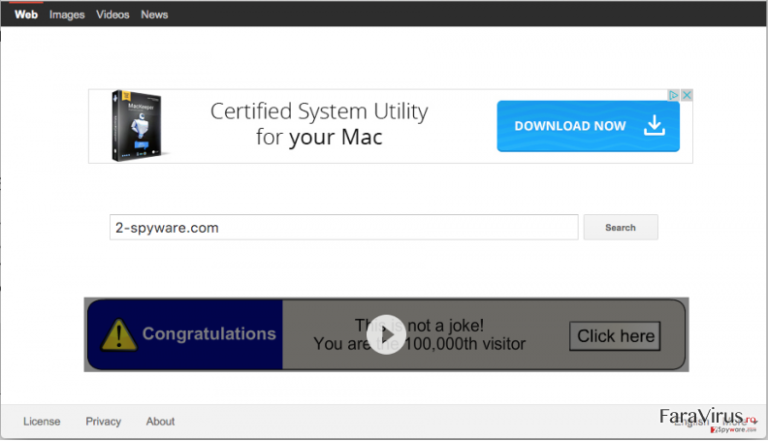
Din nefericire, modificările aduse browserului nu sunt cea mai rea parte din ce poate face acest furnizor de căutare. Odată ce s-a aşezat pe browserul dumneavoastră, pot apărea probleme precum redirecţionări Yoursearching.com şi altele similare care vă pot deranja pe parcursul sesiunilor de navigare. Pentru a vă face să vizitaţi website-uri afiliate şi pentru a-şi mări rangul paginilor, acest browser hijacker poate oferi rezultate modificate ale căutărilor pline cu link-uri sponsorizate. În plus, fiecare website pe care îl vizitaţi poate conţine reclame sponsorizate care de asemenea, pot conţine link-uri de redirecţionare. Dacă doriţi să preveniţi aterizarea pe website-uri terţe dubioase şi nesigure, asiguraţi-vă că scăpaţi fără întârziere de virusul Yoursearching.com. S-a descoperit că poate să utilizeze şi cookies, să colecteze informaţii despre obiceiurile dumneavoastră de navigare, să încetinească browserul şi chiar să afecteze sistemul de securitate al PC-ului. Deci, cel mai important este să vă menţineţi calculatorul în siguranţă şi productiv. Pentru acest lucru, vă recomandăm să îl verificaţi uneori cu un anti-spyware reputabil, precum FortectIntego, mai ales atunci când aveţi un browser infectat.
Cum este răspândit acest motor de căutare?
Yoursearching.com atacă sistemele cu ajutorul aceleiaşi tehnici de distribuţie ce deja a fost utilizată de către alte motoare de căutare, inclusiv Default-search.net, Dogpile.com,MyPlayCity.com şi multe altele. De obicei, se răspândeşte prin intermediul pachetelor de software, care pot fi găsite atât pe website-urile terţe populare (e.g. download.com, soft32.com, cnet.com, softonic.com, etc.) cât şi pe domeniile suspecte / ilegale. Din fericire, nu este dificil să descoperiţi ce fel de programe sunt puse la pachet, precum şi descompunerea pachetelor de software. Pentru a face acest lucru, ar trebui să citiţi informaţii despre freeware-ul selectat. După acest lucru, ar trebui să optaţi pentru instalarea Avansată sau Personalizată şi să analizaţi fiecare căsuţă, fiecare frază pentru a descoperi dacă programul conţine sau nu „descărcări opţionale”. Dacă veţi găsi o propoziţie de tipul Set Yoursearching.com as your default start page/search provider deselectaţi-o fără să ezitaţi.
Cum să elimin virusul Yoursearching.com?
Eliminarea lui Yoursearching.com este o sarcină foarte importantă deoarece vă ajută să evitaţi redirecţionările către website-uri suspecte. De asemenea, vă poate ajuta să vă protejaţi informaţiile non personale identificabile, precum termenii de căutare, cele mai vizitate website-uri, datele introduse atunci când vizitaţi site-urile favoritae, adresa de IP şi adresa PC-ului şi alte informaţii similare.
În cazul în care redirecţionările Yoursearching.com au început deja să vă deranjeze, trebuie să rezolvaţi această problemă. Pentru acest lucru, puteţi utiliza ghidul de eliminare manuală dat mai jos sau puteţi încerca să scăpaţi de acest browser hijacker automat (programele care pot fi utilizate sunt date mai jos).
Puteți elimina avariile aduse de virus cu ajutorul lui FortectIntego. SpyHunter 5Combo Cleaner și Malwarebytes sunt recomandate pentru a detecta programele cu potențial nedorit și virușii cu toate fișierele și regiștrii ce le sunt asociate.
Manual de înlăturare Yoursearching.com
Înlăturaţi Yoursearching.com din sistemele Windows
-
Apăsaţi pe Start → Control Panel → Programs and Features (dacă sunteţi utilizator de Windows XP, apăsaţi pe Add/Remove Programs)

-
Dacă sunteţi utilizator de Windows 10 / Windows 8, atunci apăsaţi dreapta în colţul din stânga jos al ecranului. Odată ce apare Quick Access Menu, selectaţi Control Panel şi Uninstall a Program.

-
Dezinstalează Yoursearching.com şi programele ce au legătură cu acesta
Aici, uitaţi-vă după Yoursearching.com sau după orice alt program suspect instalat. -
Dezinstalează-le şi apasă pe OK pentru a salva aceste schimbări.

Înlăturaţi Yoursearching.com din sistemul Mac OS X
-
Dacă utilizaţi OS X, apăsaţi pe butonul Go din partea stângă sus a ecranului şi selectaţi Applications.

-
Aşteptaţi până când vedeţi un dosar cu Applications şi căutaţi Yoursearching.com sau orice alt program suspect din el. Acum, apăsaţi pe fiecare dintre aceste intrări şi selectaţi Move to Trash.

Înlăturaţi Yoursearching.com din Microsoft Edge
Resetează setările Microsoft Edge (Metoda 1):
- Lansează aplicaţia Microsoft Edge şi apăsă More (trei puncte în colţul din dreapta sus a ecranului
- Apasă pe Settings pentru a afişa mai multe opţiuni.
-
După ce apare fereastra de setări, apasă pe butonul Choose what to clear de sub opţiunea Clear browsing data.

-
Aici, selectează tot ce doreşti să elimini şi apasă pe Clear.

-
Acum, trebuie să apeşi dreapta pe butonul Start (Windows logo). Aici, selectează Task Manager.

- Atunci când eşti în fereastra Processes, caută Microsoft Edge
-
Click dreapta pe ea şi alege opţiunea Go to details. Dacă nu vezi opţiunea Go to details, apasă pe More details şi repetă paşii anteriori.


-
Când apare fereastra Details, caută fiecare intrare cu numele Microsoft Edge. Click dreapta pe fiecare şi selectează End Task pentru a termina aceste intrări.

Resetarea browserului Microsoft Edge (Metoda 2):
Dacă Metoda 1 nu a reuşit să te ajute, trebuie să alegi o metodă avansată de resetare pentru Edge.
- Notă: trebuie să îţi creezi copii de rezervă a datelor înainte de a utiliza această metodă.
- Găseşte acest dosar în calculatorul tău:
C:\Users\%username%\AppData\Local\Packages\Microsoft.MicrosoftEdge_8wekyb3d8bbwe. -
Selectează fiecare intrare ce este salvată în el şi click dreapta cu mouse-ul. După, selectează opţiunea Delete.

- Apasă butonul Start (Windows logo) şi scrie window power în linia Search my stuff.
-
Apasă dreapta pe intrarea Windows PowerShell şi alege Run as administrator.

- Imediat după ce fereastra Administrator: Windows PowerShell apare, copie această linie de comandă după PS C:\WINDOWS\system32> şi apasă Enter:
Get-AppXPackage -AllUsers -Name Microsoft.MicrosoftEdge | Foreach {Add-AppxPackage -DisableDevelopmentMode -Register $($_.InstallLocation)\AppXManifest.xml -Verbose}
După ce aceşti paşi sunt terminaţi, Yoursearching.com ar trebui să fie eliminaţi din browserul Microsoft Edge.
Înlăturaţi Yoursearching.com din Mozilla Firefox (FF)
-
Înlăturaţi extensiile periculoase
Deschideţi Mozilla Firefox, apăsaţi pe căsuţa de meniu (colţul dreapta sus) şi selectaţi Add-ons → Extensions.
-
Aici, selectaţi Yoursearching.com şi alte plugin-uri chestionabile. Apăsaţi pe Remove pentru a şterge aceste intrări.

-
Resetaţi Mozilla Firefox
Apăsaţi pe meniul Firefox din partea stângă sus şi apăsaţi pe semnul întrebării. Aici, alegeţi Troubleshooting Information.
-
Acum, veţi vedea un mesaj Reset Firefox to its default state cu butonul pentru Reset Firefox. Apăsaţi pe acest buton de mai multe ori şi finalizaţi înlăturarea Yoursearching.com.

Înlăturaţi Yoursearching.com din Google Chrome
-
Ştergeţi plug-urile maliţioase.
Deschideţi Google Chrome, apăsaţi pe căsuţa de meniu (colţul dreapta sus) şi selectaţi Tools → Extensions.
-
Aici, selectaţi Yoursearching.com şi alte plugin-uri maliţioase şi selectaţi căsuţa de gunoi pentru a şterge aceste intrări.

-
Apăsaţi pe căsuţa de meniu din nou şi alegeţi Settings → Manage Search engines de sub secţiunea Search.

-
Când sunteţi în Search Engines..., înlăturaţi site-urile de căutare maliţioase. Ar trebui să lasaţi doar Google sau numele de domeniu preferat de dumneavoastră.

-
Resetaţi Google Chrome
Apăsaţi pe căsuţa de meniu din dreapta sus a Google Chrome şi selectaţi Settings. -
Daţi în jos până la capătul paginii şi apăsaţi pe Reset browser settings.

-
Apăsaţi pe Reset pentru a confirma această secţiune şi pentru a finaliza înlăturarea lui Yoursearching.com.

Înlăturaţi Yoursearching.com din Safari
-
Înlăturaţi extensiile periculoase
Deschideţi browser-ul web Safari şi apăsaţi pe Safari din meniul din stânga sus al ecranului. Odată ce aţi făcut acest lucru, selectaţi Preferences.
-
Aici, selectaţi Extensions şi căutaţi Yoursearching.com sau alte intrări suspecte. Apăsaţi pe butonul de Uninstall pentru a le elimina pe toate.

-
Resetaţi Safari
Deschideţi browser-ul Safari şi apăsaţi pe secţiunea de meniu cu Safari din partea stângă sus a ecranului. Aici, selectaţi Reset Safari....
-
Acum, veţi vedea o fereastră de dialog detaliată oferind opţiuni de resetare. Toate acele opţiuni sunt în general verificate, însă puteţi specifica pe care doriţi să le resetaţi. Apăsaţi pe butonul Reset pentru a finaliza procesul de înlăturare a Yoursearching.com.

După dezinstalarea acestui program cu potenţial nedorit (PUP) şi repararea tuturor browserelor web, vă recomandăm să vă scanaţi sistemul PC-ului cu un anti- spyware sigur. Acest lucru vă va ajuta să eliminaţi urmele din regiştri a Yoursearching.com şi de asemenea, să identificaţi paraziţii asociaţi sau alte infecţii malware posibile din calculatorul dumneavoastră. Pentru acest lucru, puteţi folosi eliminatorul nostru de malware, ce este foarte sigur: FortectIntego, SpyHunter 5Combo Cleaner sau Malwarebytes.




























